在当今数字化设计和图像处理的时代,Photoshop(简称PS)已经成为众多专业设计师和爱好者必备的图像编辑工具之一。在使用PS时,调整图片的大小是最常见的操作之一。无论是为了适应不同的画布、调整分辨率,还是为了在设计中实现图像的最佳效果,拉大或拉小图片都变得至关重要。本文将从多个方面详细介绍如何在Photoshop中拉大或拉小图片,帮助读者更好地掌握这一技巧,提高其图像处理能力。

一、使用“自由变换”工具调整图片大小
1、自由变换是PS中最基础的工具之一,适用于大部分图像大小调整的场合。用户只需通过快捷键Ctrl+T或右键点击图片选择“自由变换”来启用该功能。在这个模式下,用户可以看到图像周围出现了可调整的框线,拖动这些框线就能轻松地改变图片的大小。
2、在使用自由变换工具时,按住Shift键能够锁定图像的宽高比例,确保图片在放大或缩小时不会出现变形。尤其是在处理需要精确尺寸的项目时,保持图像比例至关重要。
3、此外,自由变换工具还支持旋转、倾斜等操作,为用户提供了更加灵活的调整方式。在进行图片缩放的过程中,通过拖动图像角落的调整框,用户可以自由调整图片大小并实时预览结果。
二、通过“图像大小”命令进行精确调整
1、“图像大小”是Photoshop中另一个重要的图像缩放工具,适用于对图像尺寸进行更精确的控制。要使用该命令,用户只需要在菜单栏选择“图像” > “图像大小”,然后输入所需的宽度、高度或分辨率。
2、在使用“图像大小”命令时,用户可以选择是否保持图像的长宽比例,调整分辨率时,PS会自动计算出图像的实际尺寸。如果需要打印或在大屏幕上显示图像,可以通过调整分辨率来优化图像质量。
3、值得注意的是,使用“图像大小”命令进行调整时,图片的质量和细节可能会受到影响,特别是当图像被拉大时,可能会出现模糊或像素化的现象。为了避免这一问题,建议尽量保持图片的原始分辨率或使用高质量的原图进行处理。
三、利用“裁剪工具”调整图片区域
1、在PS中,裁剪工具不仅可以用于去除图片的多余部分,还能够通过调整画布大小来实现图片的拉伸或缩放。裁剪工具允许用户根据所需的长宽比例来调整图片的显示区域,而不必改变图片的本身尺寸。
2、裁剪工具使用时,可以通过输入固定的尺寸或比例来精确地调整图片。例如,用户可以选择按照特定的尺寸裁剪图片,使图片尺寸变得更加适合需要的布局。
3、裁剪工具的优点在于,它可以更方便地调整图像的显示区域而不影响图像的分辨率。在某些情况下,裁剪工具比其他缩放方法更加适合,因为它允许用户只关注图像的某一部分,而不改变整体质量。
四、注意图像分辨率与画布大小
1、在进行图片拉大或拉小的过程中,图像分辨率和画布大小的关系至关重要。分辨率决定了图像在一定尺寸下的细节呈现,拉大图像时,如果分辨率过低,可能会导致图像失真或变得模糊。
2、为了避免拉大图像时产生模糊的效果,建议尽量使用高分辨率的图片,或者在调整图像大小时使用“保持细节”选项,以便最大限度地保留图像质量。
3、如果需要同时调整画布大小和图像尺寸,可以在“图像”菜单中选择“画布大小”命令,通过增加或减少画布的尺寸来控制图像的位置和大小。这对于调整设计稿或处理特定格式的图像特别有效。
五、总结:
通过本文的介绍,我们了解到在Photoshop中调整图片大小的几种常见方法,包括使用自由变换、图像大小命令、裁剪工具以及调整分辨率和画布大小。每种方法都有其独特的优势,适用于不同的场景和需求。无论是需要快速调整图像尺寸,还是进行精确的设计操作,掌握这些基本技巧都能显著提高我们的工作效率和图像处理质量。
最终,建议用户根据具体的需求选择合适的操作方法,同时注意保持图像的质量和比例,避免拉大图像时出现不必要的失真。未来,随着Photoshop技术的不断更新和进步,我们可以期待更多强大且精细的图像处理工具和功能出现,为我们的设计工作提供更多支持。
本文由发布,如无特别说明文章均为原创,请勿采集、转载、复制。
转载请注明来自极限财经,本文标题:《ps要怎么把图片拉大拉小》






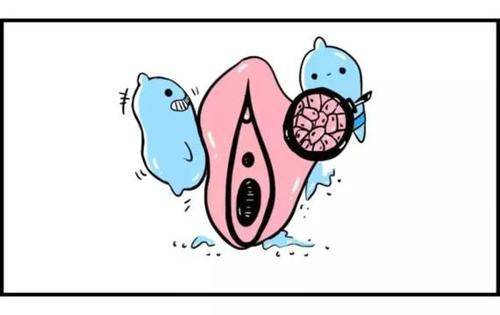


 京公网安备11000000000001号
京公网安备11000000000001号 京ICP备11000001号
京ICP备11000001号
还没有评论,来说两句吧...